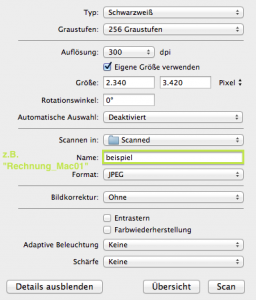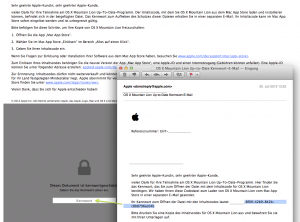Für alle, die einen Mac, nach dem 11. Juni gekauft haben, lässt sich Mountain Lion kostenlos laden – jedoch nicht ohne Hürden. Wenn der Mac nicht bei Apple gekauft wurde, muss die Rechnung eingescannt und hochgeladen werden. Und dabei sind auch noch Dateigrößen- und -endungsfragen zu beachten…
Scannen
Wenn der Mac direkt bei Apple gekauft wurde, kann dieser Schritt ausgelassen werden.
Damit die Dateien nicht zu groß werden (Apple lässt nicht mehr als 1 MB zu, sollten die Seiten der Computerrechnung mit 300 dpi in Schwarz-Weiss gescannt werden. Dafür geht man folgendermaßen vor:
- Programm „Digitale Bilder“ starten, Scanner links auswählen, Mac-Rechnung einlegen im Scanner oder Multifunktions-Drucker
- Auf „Details einblenden“ klicken – rechts unten im Programmfenster
- Mit dem Mauszeiger den relevanten Bereich der Rechnung umrahmen durch Klicken & Ziehen
- Rechnung einscannen (in schwarzweiss, 300 dpi, als jpeg, s. Bild) – alle Seiten einzeln, mit Dateinamen wie z.B. „Rechnung_iMac01“
- Jetzt im Finder die Dateien im Ordner „Bilder“ aufsuchen und deren Endung von „jpeg“ in „jpg“ ändern. Die Dateien dürfen nicht größer als 1 MB sein, eventuell erneut einscannen mit 200 anstatt 300 dpi.
Beantragen
Der tatsächliche Antrag kann bis zu 4 Tage Bearbeitungszeit in Anspruch nehmen
- Auf der Webseite http://www.apple.com/de/osx/uptodate/ den Button „Kostenloses Mountain Lion Upgrade beantragen“ anklicken – und zwar auf der linken Hälfte, wenn der Mac zwischen 11. Juni und 25. Juli gekauft wurde, und rechts für später erworbene Macs ohne vorinstalliertes Mountain Lion.
- Rechnungsdatum, Land und Händler auswählen, auf „weiter“ klicken
- persönliche Daten eingeben, auf „weiter“ klicken
- Seriennummer des Geräts eingeben (steht auf der Rechnung)
- Wenn Apple danach fragt: Die einzelnen jpg-Dateien der Rechnung hochladen
Nun muss noch der Antrag abgesendet werden. Anschliessend wird es höchstwahrscheinlich einige Zeit dauern, bis sich Apple wieder meldet. Bei mir waren es 4 Tage.
Code einlösen
Apple sendet Ihnen 2 Emails, in der einen ist ein verschlüsseltes PDF, in der anderen ein Code, mit der Sie dieses PDF öffnen können. Kopieren Sie den Code aus der einen Email, und setzen Sie diesen in das Feld ein, das Sie um ein Kennwort bittet:
In diesem PDF ist ein erneuter Code, den Sie wiederum kopieren sollten. Anschliessend klicken Sie auf das Symbol des Mac App Stores und wählen „Einlösen“ im Menü rechts. Fügen Sie den Code ein, den Sie aus dem verschlüsselten PDF kopiert haben, und klicken Sie auf „Einlösen“.
Dem Download von Mac OS X 10.8 Mountain Lion sollte nun nichts mehr im Wege stehen.